Come Registrare lo Schermo su Android Guida Completa
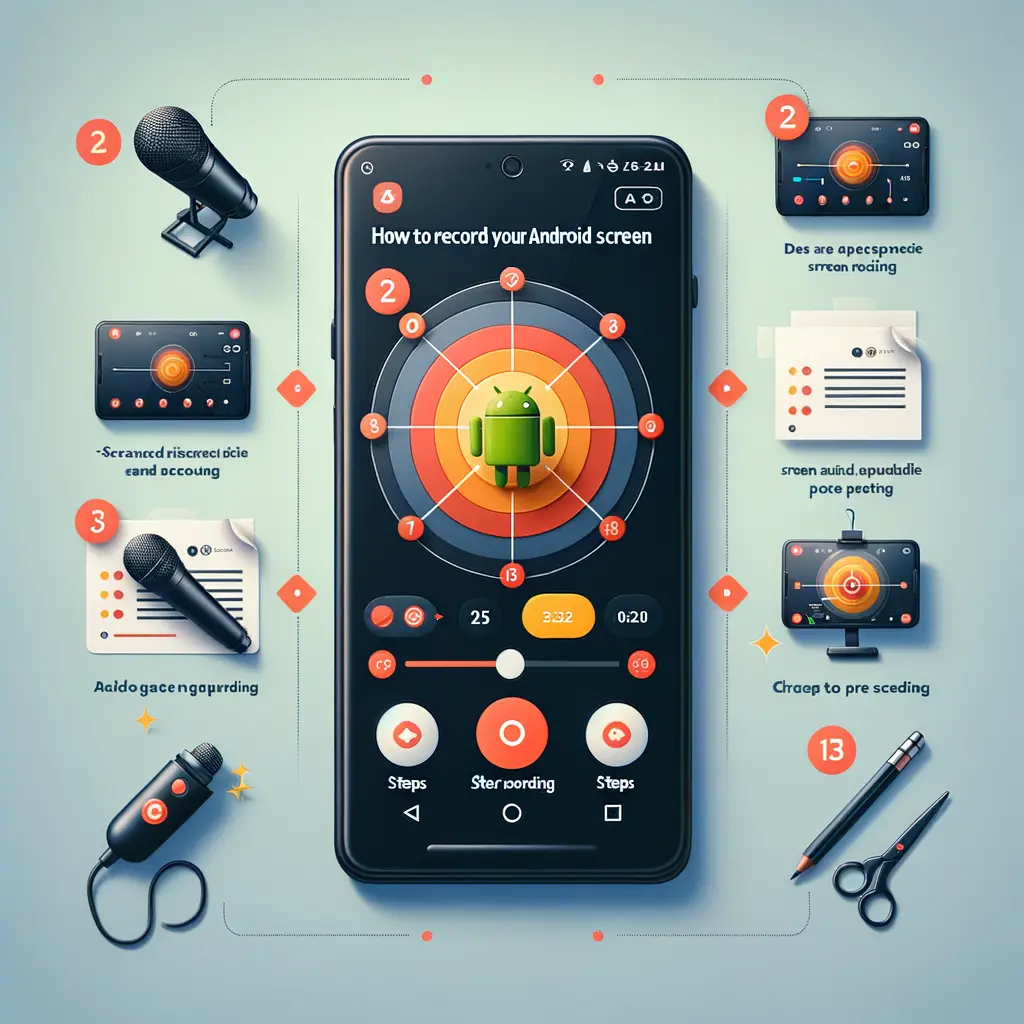
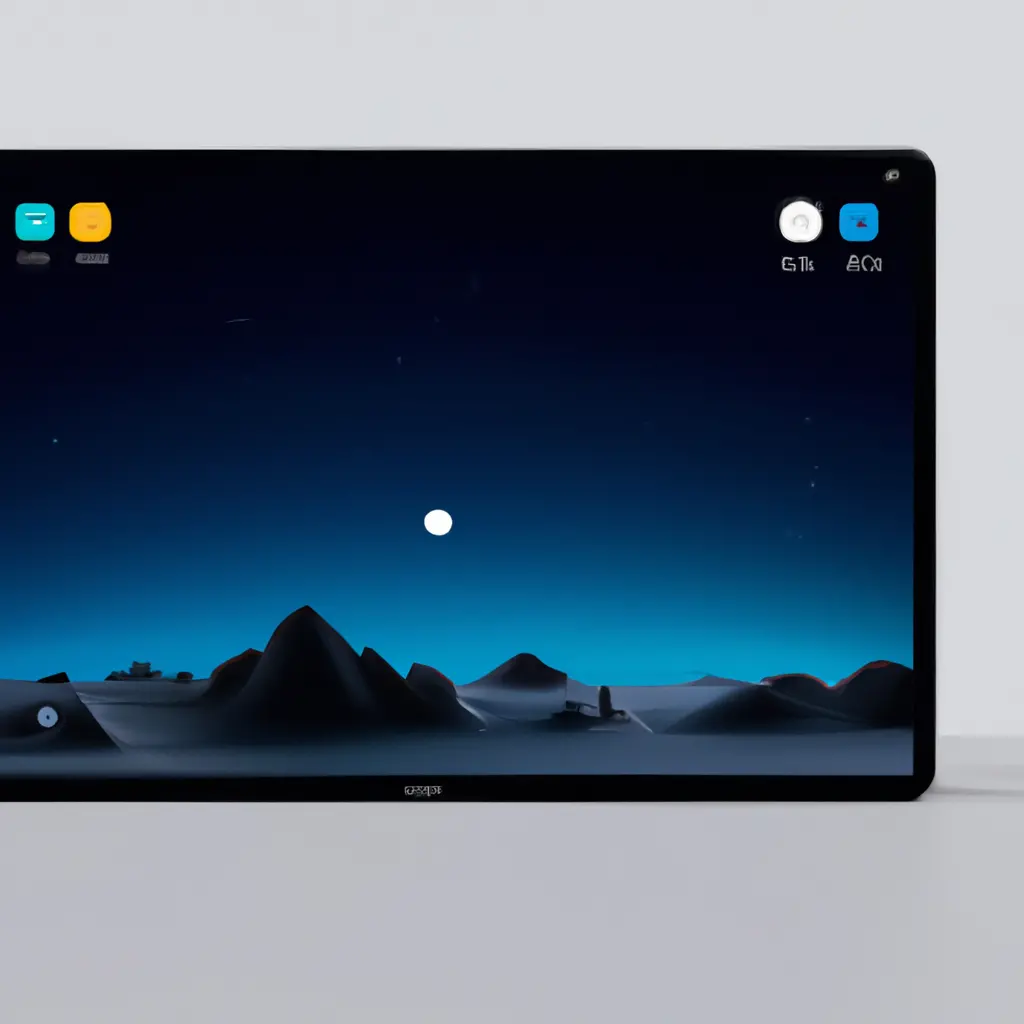
Fraps è un software molto popolare tra i giocatori per registrare video e catturare screenshot durante le sessioni di gioco. È semplice da utilizzare e offre una vasta gamma di funzionalità. In questo tutorial, ti guiderò passo dopo passo su come registrare con Fraps.
La prima cosa da fare è scaricare Fraps dal sito ufficiale. Puoi trovare l’ultima versione di Fraps su www.fraps.com. Una volta scaricato il file di installazione, eseguilo e segui le istruzioni per installare il software sul tuo computer.
Dopo aver installato Fraps, avvialo dal desktop o dal menu Start. Verrà visualizzata la finestra principale di Fraps. Per configurare le impostazioni di registrazione, fai clic sulla scheda “Movies”.
In questa scheda, puoi impostare la cartella di destinazione dei tuoi video registrati, la dimensione massima dei file e la frequenza dei fotogrammi. Puoi anche assegnare una combinazione di tasti per avviare e interrompere la registrazione. Assicurati di selezionare un percorso di salvataggio adeguato per i tuoi video.
Ora sei pronto per iniziare a registrare. Avvia il gioco che desideri registrare e torna alla finestra di Fraps. Per avviare la registrazione, premi la combinazione di tasti che hai assegnato in precedenza o fai clic sul pulsante “Start” nella scheda “Movies”.
Una volta avviata la registrazione, vedrai un contatore dei fotogrammi al secondo (FPS) nell’angolo dello schermo. Questo ti aiuterà a monitorare le prestazioni del tuo gioco durante la registrazione.
Quando hai finito di registrare, premi nuovamente la combinazione di tasti o fai clic sul pulsante “Stop” nella scheda “Movies” di Fraps. La registrazione verrà interrotta e il video verrà salvato nella cartella di destinazione che hai impostato in precedenza.
Ora puoi riprodurre il video registrato utilizzando qualsiasi lettore multimediale compatibile con il formato del file di Fraps. I video registrati con Fraps sono in formato AVI e possono essere riprodotti con molti lettori multimediali come VLC Media Player o Windows Media Player.
Se desideri apportare modifiche al video registrato, puoi utilizzare un software di editing video come Adobe Premiere Pro o Windows Movie Maker. Questi software ti consentono di tagliare, unire, aggiungere effetti e molto altro ancora ai tuoi video registrati.
Oltre alla registrazione video, Fraps ti consente anche di catturare screenshot durante il gioco. Per catturare uno screenshot, fai clic sulla scheda “Screenshots” nella finestra principale di Fraps.
Qui puoi assegnare una combinazione di tasti per catturare gli screenshot e impostare la cartella di destinazione per i tuoi screenshot. Durante il gioco, premi la combinazione di tasti assegnata per catturare uno screenshot. Gli screenshot verranno salvati nella cartella di destinazione specificata.
Fraps è uno strumento potente e facile da usare per registrare video e catturare screenshot durante le sessioni di gioco. Con questo tutorial, hai imparato come scaricare, installare e utilizzare Fraps per registrare i tuoi gameplay. Ricorda di controllare le impostazioni di registrazione e di assegnare le combinazioni di tasti corrette per avviare e interrompere la registrazione. Buon divertimento nel registrare i tuoi momenti epici di gioco!
Scrivici se hai notato qualcosa che può essere migliorato
Condividi questo articolo se ti piace.